CHROME CAST
Stap 1: De voorbereiding
Je telefoon maakt verbinding met de Chromecast via de Google Home app, deze kun je hier downloaden:
• Google Home app in de Play Store
• Google Home app in de Apple App Store (Voor iPhones)
De televisie waar je de Chromecast op aan wilt sluiten, moet beschikken over een HDMI-aansluiting. De Chromecast en de telefoon maken met elkaar verbinding via het wifi netwerk, deze zul je dus ook in moet stellen om verbinding te kunnen maken met het internet.
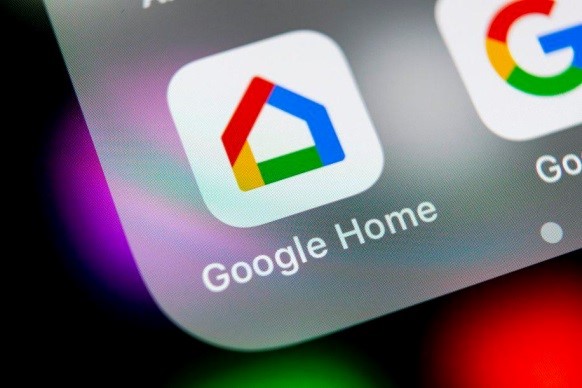
Alle telefoons met een Android versie van 5.0 of hoger, of iOs versie 10 of hoger horen de Google Home app te kunnen draaien. Nu is het tijd om de Chromecast aan te sluiten.
Stap 2: De aansluiting
- Als eerste pak je de Chromecast en stop je deze in de HDMI-poort van je televisie.
- Veel tv’s hebben meer dan één HDMI-poort, waarbij het niet uit maakt in welke je de Chromecast stopt.
- Als het goed is zit er in de doos ook een stekker, deze stop je in het stopcontact en sluit je aan op de Chromecast.
Alleen voor de normale Chromecast:
Je hoeft de normale Chromecast niet persé via het stopcontact van stroom te voorzien, je kunt ook een USB-kabel vanuit de tv naar de Chromecast laten gaan.
Let op! Dit is dus niet mogelijk bij de Chromecast Ultra.
Alleen voor de Chromecast Ultra:
De Chromecast Ultra kun je ook met een internetkabel op het netwerk aansluiten. Dit heeft als voordeel dat een kabel een snellere internetverbinding geeft dan via wifi. Vooral als je series in 4k resolutie wilt kijken is deze extra internetsnelheid vaak handig. Gelukkig is dit geen verplichting, en werkt de 4k resolutie bij de meeste mensen ook prima via de wifi.
Stap 3: Verbinding maken en instellen
- De Chromecast kan van zichzelf nog geen verbinding maken met internet, je zult eerste het wifi netwerk moeten instellen.
- Open de Google Home app en maak verbinding met de Chromecast.
- Volg de installatie-instructies en kies het juiste netwerk om verbinding mee te maken.
- Vul het wachtwoord van het netwerk in om verbinding te maken.
- Je kunt nu beelden streamen naar de Chromecast.
- In veel apps verschijnt nu automatisch het cast-icoontje, waarmee je het beeld kunt streamen.

Zie je in de Google Home app de Chromecast niet?
Vaak komt dit doordat je niet op hetzelfde netwerk zit. Heb je dus meerdere netwerken in huis, zorg dan dat je met de telefoon op het juiste wifi netwerk zit. Soms kan het voorkomen dat de HDMI kabel niet juist werkt, terwijl de Chromecast naar behoren werkt. Hier lees je hoe je problemen met HDMI-kabels op kunt lossen, en hoe je zeker kunt weten dat dit door de HDMI-kabel komt.
Weergaven: 4081